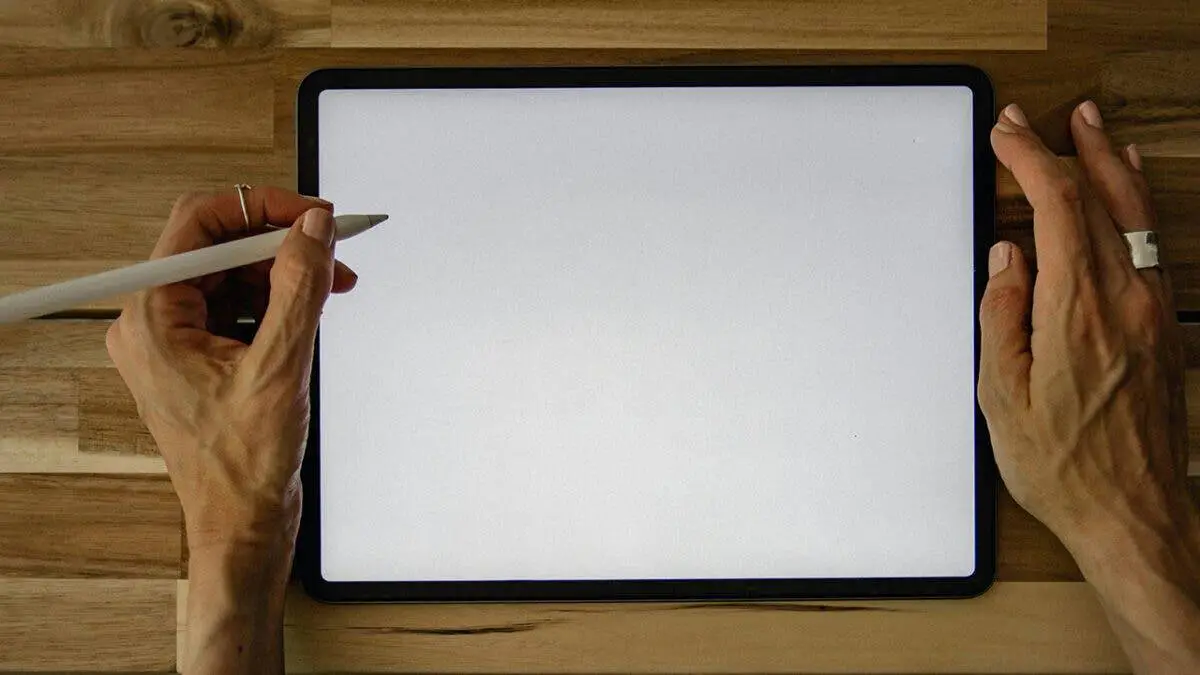Experimentar el problema de la pantalla blanca del iPad puede resultar frustrante. Es cuando la pantalla de tu iPad se vuelve completamente blanca, dejando el dispositivo inutilizable. Este problema, también conocido como pantalla blanca de la muerte, puede ocurrir por varias razones. Ya sea debido a una falla de software, un problema de hardware o una actualización incompleta, puede dejarte estancado.
Entonces, ¿qué debes hacer cuando te enfrentas a la Problema con la pantalla del iPad en blanco? Existen varios métodos probados para solucionar este problema y hacer que su iPad vuelva a la normalidad. En esta guía, lo guiaremos a través de siete formas confiables de reparar la pantalla de un iPad que se ha vuelto completamente blanca, asegurándonos de que pueda solucionar el problema de manera rápida y efectiva.
¿Qué puede causar la pantalla blanca de mi iPad?
¿Se pregunta por qué la pantalla de su iPad es toda blanca? Puede suceder por muchas razones. Van desde problemas de software hasta problemas de hardware. Estas son las causas más comunes:
Hacer jailbreak al iPad puede hacer que la pantalla blanca del iPad muera
Hacer jailbreak a tu iPad es la causa principal del problema de la pantalla blanca. Si bien el jailbreak ofrece más personalización y funcionalidad más allá de las restricciones oficiales de Apple, también deja al dispositivo vulnerable a la inestabilidad. Dado que Apple no admite el jailbreak, puede provocar problemas inesperados, incluida la pantalla blanca de la muerte.
Actualizaciones del sistema
Los problemas durante las actualizaciones del sistema también pueden hacer que el iPad se congele en una pantalla blanca. Cuando su iPad se reinicia durante una actualización, cualquier interrupción o archivo de firmware dañado puede desencadenar este problema, dejando su dispositivo atascado en un estado inutilizable.
Problemas de hardware
Si su iPad no ha sido liberado o actualizado recientemente, un problema de hardware podría ser el culpable. Los daños físicos, como la caída del dispositivo o la exposición al agua, pueden comprometer los componentes internos, incluida la pantalla. Esto puede hacer que la pantalla se vuelva completamente blanca, lo que a veces requiere reparación profesional.
Las 7 mejores formas de arreglar la pantalla blanca del iPad
Entonces, ¿qué debes hacer cuando la pantalla de tu iPad se vuelve blanca? Bueno, como se mencionó anteriormente, hay un par de cosas que puedes probar. Le guiaremos a través de algunos de los métodos efectivos:
Reparar la pantalla blanca del iPad en 5 minutos [No Data Loss]
Tenorshare ReiBoot facilita la solución del problema de que la pantalla del iPad se queda en blanco. Es una herramienta versátil que puede utilizar para solucionar muchos problemas de dispositivos Apple y, a diferencia de otras herramientas de terceros, es segura y fácil de usar. Mira los pasos:
- Descargar e instale Tenorshare ReiBoot en su computadora y use un cable USB para conectar su iPad a su PC.

- Ejecute ReiBoot en su computadora y haga clic en “Iniciar reparación”.
- La herramienta detectará el sistema y le ofrecerá opciones de reparación. Seleccione la opción Reparación estándar y haga clic en el botón azul en la parte inferior.

- ReiBoot necesitará descargar un paquete de firmware para su reparación. Permita que la herramienta complete la descarga.

- Una vez que se complete la descarga, presione el botón “Iniciar reparación estándar”.

- Deje que la herramienta haga su trabajo y, cuando termine, el iPad se reiniciará automáticamente.

Drena la batería de tu iPad
Una manera fácil de arreglar la pantalla blanca del iPad es dejar que la batería se agote por completo. Dejar que el dispositivo se quede sin energía apagará automáticamente el iPad, lo que puede ayudar a solucionar problemas menores de software que pueden estar causando la pantalla blanca. Aquí están los pasos:
- Deje que su iPad funcione hasta que la batería se agote por completo y se apague por sí solo.
- Conecte su iPad a un cargador y déjelo cargar durante al menos 30 minutos.
- Una vez cargado, presione el botón de Encendido para reiniciar su dispositivo.
Este método puede resultar eficaz para solucionar problemas temporales que hacen que el iPad se congele en la pantalla blanca. Sin embargo, tenga en cuenta que si el problema está relacionado con un problema de hardware o software más grave, es posible que esta solución no funcione.

Comprueba la función Zoom
Cuando la pantalla de su iPad está en blanco, esto puede deberse a la función de zoom. A veces, cuando la pantalla se acerca demasiado, puede aparecer completamente blanca, dando la impresión de que el dispositivo está congelado. Así es como puedes solucionarlo:
Gizchina Noticias de la semana
- Abra la aplicación Configuración en su iPad.
- Vaya a Accesibilidad y toque Zoom.
- Si la función Zoom está habilitada, apáguela.

Pulsa tres botones al mismo tiempo.
Si la pantalla de tu iPad es toda blanca, puedes probar una solución más práctica. Al presionar la técnica de tres botones, el iPad se reinicia, lo que puede solucionar problemas de visualización, incluida la pantalla blanca. Mira los pasos:
- Presione los botones Inicio, Subir volumen y Encendido al mismo tiempo.
- Mantenga presionados los tres botones hasta que aparezca el logotipo de Apple en la pantalla.
- Una vez que aparezca el logotipo de Apple, suelta los botones.
Este reinicio forzado puede ayudar a resolver fallas de software que pueden estar causando la pantalla blanca. Es una solución rápida que podría devolverle la vida a su iPad sin necesidad de solucionar más problemas.

Forzar reinicio de tu iPad
Realizar un reinicio forzado es otra forma efectiva de arreglar la pantalla blanca del iPad. Este método actualiza la memoria de su dispositivo y puede eliminar cualquier error de software que cause el problema.
Para iPad con Face ID:
- Presione y suelte rápidamente el botón para subir el volumen.
- Presione y suelte rápidamente el botón para bajar el volumen.
- Mantenga presionado el botón superior hasta que aparezca el logotipo de Apple.
Para iPad con botón de Inicio:
- Mantenga presionados los botones de Encendido e Inicio al mismo tiempo.
- Continúe manteniéndolos hasta que aparezca el logotipo de Apple.
Un reinicio forzado a menudo soluciona pequeños problemas de software que hacen que la pantalla de su iPad se quede en blanco. Es una solución simple que puede hacer que su iPad vuelva a la normalidad sin necesidad de realizar pasos adicionales para solucionar el problema.

Restaura tu iPad en modo de recuperación [Data Loss]
Si el problema de la pantalla blanca de su iPad se debe a un problema de software, restablecer su dispositivo a través del modo de recuperación puede ser una solución útil. Este método te permite reinstalar iOS sin perder tus datos, lo que lo convierte en una forma segura de solucionar el problema de la pantalla blanca. A continuación se explica cómo ingresar al modo de recuperación:
- Conecte su iPad a una computadora con iTunes instalado.
- Realice un reinicio forzado en su iPad y continúe presionando los botones hasta que aparezca la pantalla del modo de recuperación.
- En iTunes verás opciones para restaurar o actualizar tu iPad.
- Haga clic en Actualizar para reinstalar iOS sin borrar sus datos.
Restablecer su iPad a través del modo de recuperación es especialmente útil si el problema de la pantalla blanca ocurre después de una actualización de software fallida o una falla en su sistema. Este método a menudo puede solucionar el problema sin pérdida de datos. Pero en la mayoría de los casos, existirá el riesgo de pérdida de datos.

Restaurar iPad en modo DFU
El modo de actualización de firmware del dispositivo (DFU) es una solución más avanzada que puede solucionar problemas críticos de software que provocan la pantalla blanca del iPad. El modo DFU permite que su dispositivo se conecte con iTunes y reinstale el firmware, lo que puede ayudar a solucionar incluso los problemas más graves.
Para iPad sin botón de inicio:
- Presione y suelte rápidamente el botón para subir el volumen, luego haga lo mismo con el botón para bajar el volumen.
- Mantenga presionado el botón de Encendido hasta que la pantalla se vuelva negra.
- Suelte todos los botones, luego presione y mantenga presionados los botones de Encendido y Bajar volumen durante 5 segundos.
- Suelta el botón de Encendido pero continúa presionando el botón para bajar el volumen durante otros 15 segundos.
Para iPad con botón de Inicio:
- Mantenga presionados los botones de Encendido e Inicio durante 8 segundos.
- Suelta el botón de Encendido pero continúa presionando el botón de Inicio hasta que iTunes detecte tu iPad en modo de recuperación.
En el modo DFU, su iPad permitirá que iTunes reinstale el firmware, lo que puede solucionar problemas graves relacionados con el software que podrían causar la pantalla blanca. Este método es más complejo pero muy eficaz para abordar problemas profundamente arraigados.

Preguntas frecuentes
¿Cómo se arregla un iPad con pantalla blanca?
La forma más sencilla de arreglar la pantalla blanca del iPad es utilizar Tenorshare ReiBoot. Esta herramienta hace que resolver el problema parezca muy sencillo. Todo lo que tienes que hacer es descargar la herramienta y seguir los pasos que se muestran en la pantalla.
¿Puedo arreglar la pantalla blanca de la muerte?
Sí, puedes arreglar la pantalla blanca de la muerte. La forma más sencilla de resolver este problema es utilizar Tenorshare ReiBoot. Puede ejecutar iPad sin pérdida de datos.
¿Es dañina la pantalla blanca de la muerte?
La pantalla blanca de la muerte es un problema frustrante del iPad. Inutiliza la tableta. Sin embargo, no es difícil de solucionar. Todo lo que necesitas hacer es descargar Tenorshare ReiBoot y tu iPad volverá a la normalidad en poco tiempo.
Palabras finales
¿Ver? No es difícil solucionar el problema de la pantalla blanca del iPad. Sólo necesitas saber qué métodos y pasos seguir. De todos los métodos que hemos comentado, Tenorshare ReiBoot es con el que recomendamos empezar. No sólo es compatible con una amplia gama de modelos de iPad, sino que también puede reparar su tableta en un instante.
Descargo de responsabilidad: Es posible que algunas de las empresas de las que hablamos nos compensen, pero nuestros artículos y reseñas siempre representan nuestras opiniones honestas. Para obtener más detalles, puede revisar nuestras pautas editoriales y aprender cómo utilizamos los enlaces de afiliados.
 MiReal.me MiReal.me – Tu blog tecnológico con la más actualizada información
MiReal.me MiReal.me – Tu blog tecnológico con la más actualizada información